あなたの画面の場合 iPhone また iPad 明るすぎて快適ではない場合、通常の解決策は 設定->ディスプレイと明るさ ドラッグして 輝度 スライダーを左に移動するか、コントロールセンターを開いて、そこから対応する設定を調整します。

ただし、明るさレベルによって提供される最低設定が十分に暗くない場合は、画面をさらに暗くする方法がいくつかあります。以前に取り上げた方法の1つは、 アクセシビリティショートカットを使用して白色点を調整します 。もう1つの方法は、低照度フィルターを有効にすることです。これは、以下の手順に従って実行できます。
- を起動します 設定 iOSデバイス上のアプリ。
- タップ 全般的 。
- タップ アクセシビリティ 。
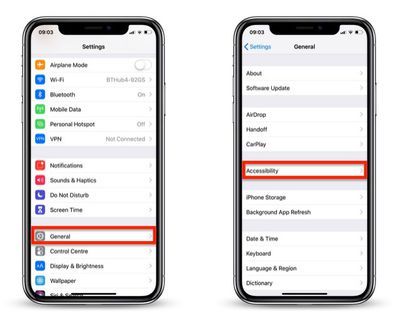
- タップ ズーム 。
- タップ ズーム領域 。
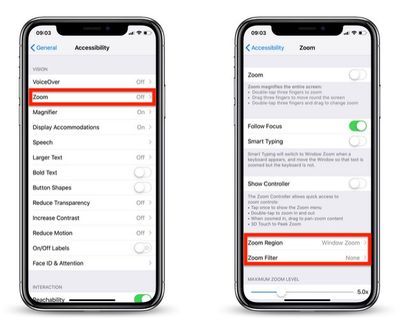
- 選択する フルスクリーンズーム メインのズームメニューに戻ります。
- タップ ズームフィルター 。
- 選択する 弱い光 メインのズームメニューに戻ります。
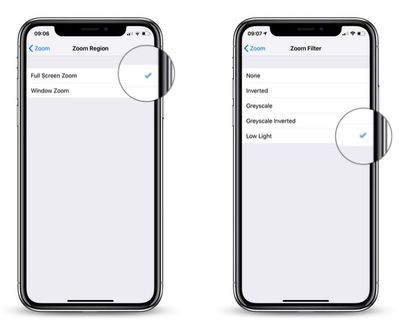
- 今、オンにします ズーム ズームメニューの上部にあるスイッチを切り替えます。
- 画面を3本の指でダブルタップして、全画面表示にズームアウトします。

これで、デバイスのディスプレイの明るさが非常に暗くなります。ローライトフィルターはいつでも無効にできることに注意してください。3本の指で画面をトリプルタップし、タップするだけです。 フィルタを選択 オーバーレイパネルから選択し、 なし 。

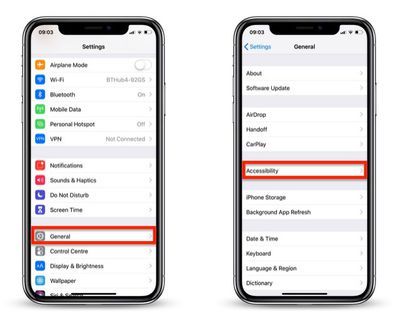
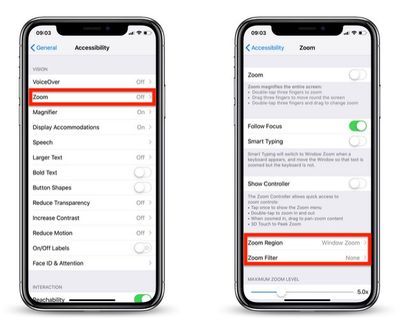
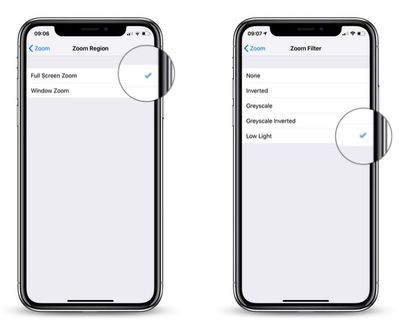
人気の投稿